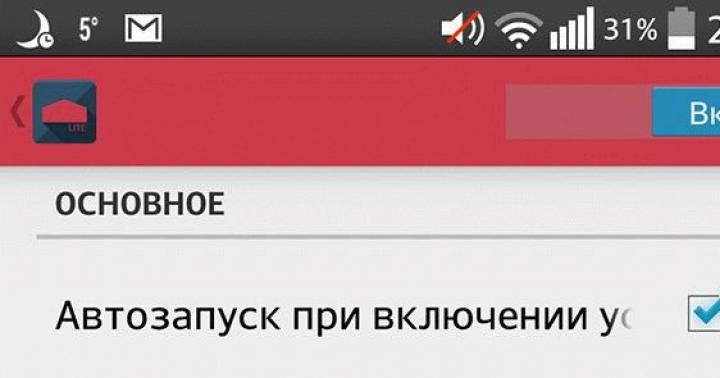بسیاری از مردم بر این باورند که TOR یک روش 100٪ خصوصی و امن برای استفاده از شبکه جهانی وب بدون خطر ردیابی است. آیا این حقیقت دارد یا شایعه است؟ راه های زیادی برای بررسی وجود دارد، اما همه سایت ها در مورد آن چیزی نمی نویسند.
در واقع TOR مشکل حریم خصوصی و ناشناس بودن را حل نمی کند. محدودیت ها و خطرات زیادی دارد که باید قبل از شروع استفاده از آن آگاه باشید.
گره های خروجی را می توان مشاهده کرد
با TOR، ترافیک شبکه از طریق شبکه TOR و سپس از طریق بسیاری از رله های متصل قبل از خروج از شبکه TOR عبور می کند. ایده پشت استفاده از TOR جلوگیری از شناسایی رایانه مورد استفاده است که فقط می تواند به اولین اتصال متصل شود یا به عنوان یک رله ترافیک رمزگذاری شده را به سایر گره های TOR ارسال کند. اگر از طریق TOR به Google متصل شوید، ترافیک از بسیاری از رلههای TOR عبور میکند، اما در نهایت از شبکه خارج میشود و به آن متصل میشود. سرورهای گوگل. آخر گره TOR، جایی که ترافیک از شبکه TOR خارج شده و وارد می شود اینترنت را باز کنید، قابل مشاهده است. گره ای که ترافیک از شبکه TOR خارج می شود، رله خروجی یا گره خروج نامیده می شود.
گره های خروجی نسبت به رله هایی که ترافیک را عبور می دهند در معرض خطر بسیار بیشتری قرار دارند. این امکان وجود دارد که دولت بتواند میزان ترافیک عبوری از گره های خروجی را تخمین بزند.
این مشکل دور از ذهن نیست. هنگام استفاده از TOR، همیشه از سایت های HTTPS رمزگذاری شده استفاده کنید، به خصوص اگر حاوی اطلاعات حساس باشند. ترافیک را می توان ردیابی کرد و این نه تنها توسط دولت، بلکه توسط عناصر جنایتکار که می خواهند به اطلاعات دیگران دسترسی پیدا کنند نیز می تواند انجام شود.
پلاگین ها، جاوا اسکریپت و سایر برنامه هایی که IP را افشا می کنند
مرورگر TOR دارای تنظیمات پیش فرضی است که امنیت را تضمین می کند - غیرفعال کردن جاوا اسکریپت، پلاگین ها، سیگنال های هشدار مرورگر هنگام دانلود فایل و باز کردن آن در برنامه دیگری.
اگر میخواهید آدرس IP خود را تغییر دهید، باید از جاوا اسکریپت اجتناب کنید. استفاده از جاوا اسکریپت در قالب پلاگین های مختلف، اپلیکیشن های فلش و ... می تواند منجر به نشت اطلاعات و در نتیجه فاش شدن IP واقعی شما شود.
به طور پیش فرض، مرورگر TOR اجازه نمی دهد چنین مشکلاتی رخ دهد، اما این تنظیمات را می توان تغییر داد، می توانید محافظت را غیرفعال کنید و از جاوا اسکریپت یا افزونه ها استفاده کنید. اگر می خواهید ناشناس بمانید، نباید این کار را انجام دهید. از طرف دیگر، اگر نمی خواهید ناشناس بمانید، نیازی به استفاده از TOR ندارید.
این را ساده نگیرید مرورگر TOR باید در آن باقی بماند حالت امن. شما نباید از TOR از طریق هیچ مرورگر دیگری استفاده کنید. تنظیمات اولیه مرورگر TOR نیازی به تغییر ندارد. هنگام استفاده از TOR نباید از برنامه های دیگر استفاده کنید.
می توانید رایانه خود را به یک پروکسی وب برای دستگاه های دیگر تبدیل کنید شبکه محلی. Tor برای مخفی کردن آدرس IP واقعی مناسب است. یعنی در تنظیمات دستگاه های دیگر باید داده های رایانه خود را به عنوان پروکسی مشخص کنید و تمام دستگاه هایی که از طریق پروکسی شما به اینترنت دسترسی دارند IP خود را پنهان می کنند.
در این حالت می توان از رایانه ای که پروکسی از آن ساخته شده است استفاده کرد حالت عادی. می توانید آن را طوری پیکربندی کنید که سایر برنامه ها (مثلاً مرورگر وب) از یک پروکسی برای دسترسی به شبکه یا دسترسی مستقیم به اینترنت استفاده کنند.
جایگزین، گزینه ها
بدیهی است که برای این کار، رایانه ای که به عنوان پروکسی عمل می کند باید همیشه روشن باشد. و این حداقل به معنای هزینه برق است. به عنوان جایگزین، توصیه می کنیم از روترهایی استفاده کنید که دارای پشتیبانی داخلی Tor هستند. نمونه ای از این روترها هستند ایسوسسلسله RT-AC*با سیستم عامل Asuswrt-Merlin.
اسکرین شات یک RT-N66U منسوخ شده را نشان می دهد:
در چنین روترهایی، کافی است Tor را فعال کنید و انتخاب کنید که آیا از اتصال از طریق شبکه Tor برای همه دستگاهها استفاده شود یا فقط برای برخی از دستگاهها.
واقعا راحت است. و اگر به عملکرد هدایت مجدد ترافیک همه دستگاه های موجود در شبکه محلی از طریق Tor نیاز دارید، اما نیازی به آن ندارید توابع اضافیسرور پروکسی (مثلاً فیلتر ترافیک)، پس توصیه می کنم به فکر خرید چنین روتر پیشرفته ای باشید.
جایگزین دیگری برای پروکسی در ویندوز، پروکسی در لینوکس است. اگرچه، این احتمالاً یک موضوع ترجیح شخصی است.
IP استاتیک در ویندوز و نصب سرویس Tor
باید مطمئن شوید که IP کامپیوتر تغییر نمی کند. می توانید در مورد نحوه ایجاد یک IP دائمی در ویندوز در مقاله "" بخوانید - تئوری های زیادی در آنجا وجود دارد و نحوه تنظیم یک IP محلی ثابت برای سیستم را با جزئیات شرح می دهد. اگر یک IP محلی دائمی را پیکربندی نکنید، "گل سنگ" ما، یعنی. پروکسی ما پس از تغییر آدرس IP به کدو تنبل تبدیل می شود.
البته باید سرویس Tor را نصب کنید. نحوه انجام این کار در مقاله "" توضیح داده شده است. نصب و اجرا به اندازه کافی آسان است - هیچ مرحله دیگری لازم نیست.
اطلاعات اولیه
اشاره خواهم کرد مثال خاص. با این حال، IP محلی من 192.168.0.49 ، آ سرویس Torدر پورت استاندارد خود راه اندازی شد 9050 . اگر با من یک پروکسی راه اندازی کردید، در دستورات/تنظیمات بعدی 192.168.0.49 را با IP محلی خود جایگزین کنید. همچنین اگر پورت Tor پیش فرض را تغییر داده اید، پورت 9050 را در مثال های زیر جایگزین کنید. به هر حال، نحوه تغییر پورت Tor در توضیح داده شده است.
پروکسی وب و SOCKS یک چیز نیستند!
SOCKS با عملکرد خود نیز یک پروکسی است. اما چیزی که آن را از وب پروکسی متمایز می کند این است که یک فناوری متفاوت است، با پیاده سازی متفاوت و عملکردهای کمی متفاوت.
مهمترین نتیجه عملی: اگر یک دستگاه یا برنامه فقط با یک پروکسی وب کار می کند، در تنظیمات آن شما نمی توانید فقط پورت Tor را مشخص کنید- این کار نخواهد کرد، زیرا وب پروکسی و SOCKS چیزهای متفاوتی هستند.
SOCKS یکی از پروتکل های کاربردی دیگر است: HTTP، FTP، SMTP، RDP، SNMP، DHCP.
برخلاف سرورهای پراکسی HTTP، SOCKS تمام دادهها را از کلاینت بدون افزودن چیزی از خود انتقال میدهد، یعنی از نظر سرور نهایی، دادههایی که از پروکسی SOCKS دریافت میکند با دادههایی که کلاینت انتقال میدهد یکسان است. مستقیم، بدون پروکسی. SOCKS جهانی تر است، به پروتکل های لایه کاربردی خاص (لایه 7 مدل OSI) وابسته نیست و در سطح اتصالات TCP (لایه 4 مدل OSI) عمل می کند. اما پروکسی HTTP داده ها را ذخیره می کند و می تواند محتوای داده های ارسال شده را با دقت بیشتری فیلتر کند.
پروکسی های وب و SOCKS مانند HDMI و VGA هستند - آنها عملکردهای مشابهی دارند، و با این حال شما نمی توانید فقط به آن وصل شوید. کابل VGAبه سوکت HDMI - به یک آداپتور نیاز دارید.
در مورد Tor هم همینطور. اگر برنامه ای که استفاده می کنید از SOCKS پشتیبانی می کند، می تواند مستقیماً به Tor متصل شود. اگر نه، پس باید یک برنامه "آداپتور" نصب کنید.
چنین برنامه ای برای مثال Privoxy است.
نصب و اجرای Privoxy در ویندوز

لطفاً توجه داشته باشید که پروکسی توسط مرورگر استفاده می شود و ممکن است توسط سایر برنامه ها استفاده نشود. برخی از برنامه ها تنظیمات پروکسی خود را دارند - آنها را بررسی کنید.
راه اندازی پروکسی در ویندوز
رفتن به " گزینه ها"، شروع به نوشتن کن" پروکسی"و انتخاب کنید" تغییر تنظیمات سرور پروکسی به صورت دستی»:

روشن کن " از سرور پروکسی استفاده کنید"، IP و پورت را وارد کنید، کادر را علامت بزنید" از سرور پروکسی برای آدرس های محلی (داخلی) استفاده نکنید»:

تنظیمات خود را ذخیره کنید. در مرورگر خود چک کنید https://suip.biz/ru/?act=myip:

و در برنامه های دیگر، به عنوان مثال، در خط فرمانپنجره ها:
کرل suip.biz/ip/

راه اندازی پروکسی در لینوکس
که در تنظیمات لینوکسپروکسی قابل تغییر است راه های مختلف. به عنوان مثال، این را می توان برای برنامه های کاربردی جداگانه یا برای کل سیستم انجام داد. در رابط کاربری گرافیکی یا خط فرمان
اگر از رابط کاربری گرافیکی استفاده می کنید، بروید گزینه ها-> خالص. روی چرخ دنده کلیک کنید که در آن " پروکسی شبکه»:

سوئیچ را به " به صورت دستی"و مشخصات خود را وارد کنید:

برای همه IP ها، آدرس رایانه ای را که پروکسی در آن اجرا می شود وارد کنید. به عنوان یک پورت برای HTTPS, HTTP, FTPپورت Privoxy را وارد کنید و برای جورابپورت Tor را وارد کنید (پیش فرض 9050 است مگر اینکه آن را تغییر دهید).
پس از این، هم مرورگرهای وب و هم ابزارهای کنسول از تنظیمات پروکسی استفاده خواهند کرد. اما مراقب برنامه هایی مانند Nmap، Masscan باشید - آنها بسته های خام را ارسال می کنند، تماس های سیستم را دور می زنند - به عبارت دیگر، آنها از تنظیمات پراکسی استفاده نمی کنند.

گزینه بدون رابط کاربری گرافیکی، دستورات را در کنسول وارد کنید:
در آنها 192.168.0.49 را با IP پروکسی خود و پورت های 8118 و 9050 را به ترتیب با پورت Privoxy و Tor جایگزین کنید.
این تنظیمات فقط تا زمانی که شما راه اندازی مجدد کنید ذخیره می شوند!
برای اطمینان از دائمی بودن تنظیمات و کارکرد پس از راه اندازی مجدد رایانه، به فایل اضافه کنید /etc/bash.bashrcهمین خطوط را اضافه کنید (دوباره شماره IP و پورت را جایگزین کنید):
صادرات all_proxy="socks://192.168.0.49:9050/" صادرات http_proxy="http://192.168.0.49:8118/" صادرات https_proxy="http://192.168.0.49:8118/" صادرات no_proxy="localhost ,127.0.0.1,::1,192.168.1.1,192.168.0.1"
فایل را ذخیره کنید.
پیکربندی استفاده از پراکسی توسط ماشین های مجازی VirtualBox
هنگام راه اندازی ماشین های مجازی مراقب باشید! در آیتم منو " فایل» -> « تنظیمات"یک برگه وجود دارد" پروکسی" توجه داشته باشید که این تنظیم فقط زمانی کار می کند که VirtualBox در حال بررسی و دانلود به روز رسانی است.
برای ماشین های مجازی، باید پراکسی را به صورت جداگانه به صورت داخلی پیکربندی کنید سیستم عاملهر یک از آنها.
تنظیمات پراکسی دستگاه میزبان در سراسر سیستم لزوماً برای آنها کار نخواهد کرد ماشین مجازی، زیرا از درایورها و رابط های شبکه مجازی خود استفاده می کند.
با یک یادداشت شروع می کنم.
خانم ها و آقایان!
من به خوبی درک می کنم که شما به طور مداوم و مزمن وقت ندارید. و قطعاً نمی توانید 5 دقیقه وقت بگذارید. اگر چه کافی است چیزی مانند "ممنونم، به درد بخور!" شما وقت دارید (معمولاً دارید). اما لطفاً مرا درک کنید: من هم وقت ندارم همه پیامهایم را از نظر ارتباط بررسی کنم. اما اگر 5 دقیقه از وقت خود را بلافاصله صرف کرده بودید، وقت خود را برای نوشتن این پیام تلف نمی کردید. با تشکر از توجه شما!
من اخیراً پیامی نوشتم "". اما (همانطور که مشخص شد) کاملاً صحیح نیست. زیرا تغییراتی در نسخه جدید TOR اعمال شده است. بنابراین، اگر هستید، پس باید تنظیمات پروکسی یکسانی داشته باشید، و اگر هستید، کمی متفاوت است.
متأسفانه، من فقط روز گذشته با به روز رسانی نرم افزار TOR در رایانه کاری خود متوجه این موضوع شدم. به همین دلیل، ممکن است هنگام تنظیم برنامه ها برای کار از طریق شبکه TOR مشکلاتی وجود داشته باشد. اگر چنین مشکلاتی دارید یا فقط کنجکاو هستید، زیر را بخوانید.


این برای کل سیستم (تنظیمات مرورگر اینترنتکاوشگر): 
برای مرورگر اپرا به نظر می رسد: 
برای چی به نظر میاد مرورگر موزیلافایرفاکس: 
برای چه چیزی به نظر می رسد: 
قسمت شماره 3. تنظیمات سفارشی برای TOR
بیشترین دقت (از کسانی که تا این لحظه مطالعه کرده اند) ممکن است متوجه شده باشند که تنظیمات قسمت های شماره 1 و شماره 2 تنها در یک رقم از شماره پورت "9" متفاوت است. 1
50 و 9 0
50".
آیا می توان پورت خود را در تنظیمات مرورگر TOR یا ویدالیا تنظیم کرد؟ البته که می توانی. و 2 راه برای این کار وجود دارد.
روش شماره 1.
برویم به تنظیمات TORمرورگر یا ویدالیا. برای انجام این کار، ماوس خود را روی پیاز TOR در سینی سیستم ببرید و کلیک کنید دکمه سمت راستموش. از منوی کشویی، "تنظیمات" را انتخاب کنید: 
در تنظیماتی که باز می شود، تب Advanced را انتخاب کرده و روی دکمه “Edit current torrc” کلیک کنید: 
اما اکنون باید به ویژه مراقب باشید و همانطور که در زیر نوشتم انجام دهید: 
1. خط ""شماره پورت SocksPort" را بنویسید (به عنوان مثال: "SocksPort 8008").
2. این خط را با ماوس انتخاب کنید.
3. کادر "اعمال انتخاب شده" را علامت بزنید.
4. بر روی دکمه "OK" کلیک کنید.
چرا اینطور است؟ من نمی دانم، اما در غیر این صورت برنامه من نمی خواست تغییرات را ذخیره کند.
روش شماره 2.
فقط نگاه کنید که فایل تنظیمات در کجا قرار دارد، آن را با هر کدام باز کنید ویرایشگر متنو یک خط در زیر وارد کنید که به نظر می رسد: "شماره پورت SocksPort". به عنوان مثال: "SocksPort 8008". بهتر است این کار را زمانی انجام دهید که TOR شما در حال اجرا نیست.
چگونه می توانم این فایل تنظیمات را پیدا کنم؟ آدرس آن در بخش «پیشرفته» تنظیمات نوشته شده است (به روش شماره 1 در بالا مراجعه کنید).
به عنوان مثال، برای مرورگر TOR من دارم: 
و برای ویدالیا به این صورت: 
علاوه بر این، می توانید مسیر خود را به فایل وارد کنید و از تنظیمات یکسانی برای هر دو برنامه استفاده کنید (اگر به طور ناگهانی از هر دوی آنها در یک رایانه استفاده کنید). اما فراموش نکنید که در صورت لزوم شماره پورت را به شماره ای که مشخص کرده اید تغییر دهید (به قسمت شماره 1 یا شماره 2 مراجعه کنید).
قسمت شماره 4. چگونه و کجا تنظیمات پروکسی را برای مرورگر TOR مشاهده کنیم
بسیاری، با خواندن همه چیز در بالا، این سوال را می پرسند: "چگونه می توانم ببینم که مرورگر TOR من از چه تنظیمات پراکسی استفاده می کند؟"
بسیار ساده!
به تنظیمات فایرفاکس همراه با مرورگر TOR بروید: 
در آنجا به تب "پیشرفته" می رویم و زیربرگه "شبکه" را پیدا می کنیم: 
و در آنجا می توانید ببینید که مرورگر TOR شما چه تنظیمات پراکسی دارد: 
چگونه و چه چیزی اکنوناگر برای کار از طریق TOR نیاز به استفاده از پروکسی http(s) دارید، چه کاری باید انجام دهید، شاید به زودی در مورد آن بنویسم.
P.S. من ارتباط این پیام را به مدت 2 هفته تضمین می کنم. اگر از 15 آگوست 2013 چیزی برای شما کار نمی کند، می توانید این سوال را از خود بپرسید: "چرا من همه اینها را زودتر تنظیم نکردم؟" اگرچه می توانم بلافاصله پاسخ را بنویسم: "چون وقت نداشتم اما اکنون زمان دارم تا همه چیز را به تنهایی بفهمم." موفق باشید!
هنگام گشت و گذار در اینترنت، همیشه همه چیز به آرامی پیش نمی رود. گاهی اوقات آنها می توانند بیرون بیایند خطاهای مختلف، که دسترسی به شبکه را قطع می کند. یکی از این موارد زمانی است که سرور پروکسی از پذیرش اتصال به مرورگر Tor خودداری می کند. این مشکل ممکن است در سایر مشتریان نیز ظاهر شود.
خطا به چه معناست؟
این پیغام خطا نشان می دهد که به دلایلی مرورگر به آن دسترسی ندارد شبکه جهانی. در این حالت خود اتصال اینترنت از بین نمی رود. بنابراین، به عنوان مثال، با این خطا، برنامه های دیگر ممکن است به کار خود ادامه دهند، تورنت فایل ها را دانلود می کند و مکاتبات در اسکایپ ادامه می یابد.
علل
به عنوان یک قاعده، مرورگر به طور خودکار با استفاده از سیم یا به شبکه جهانی اینترنت دسترسی پیدا می کند اتصال بیسیم. فقط راه اندازی اولیه مورد نیاز است.
اما این اتفاق می افتد که تنظیمات سرور پروکسی از بین می رود و سپس شبکه ناپدید می شود. یک سرور پروکسی مانند کامپیوتر یک واسطه است که تمام اطلاعات از آن عبور می کند. آدرس (سرور) آن در تنظیمات نشان داده شده است و تمام درخواست ها از طریق آن انجام می شود. اما اگر کار نکرد، مرورگر سیگنالی را بدون پاسخ ارسال می کند که اینترنت را قطع می کند.
این مشکل می تواند به دلایل مختلفی ایجاد شود. تنظیمات پروکسی ممکن است از بین برود حتی اگر رایانه خود را اشتباه خاموش کنید. همچنین وجود ویروس ها یا بازدید از سایت های نامعتبر می تواند باعث بروز چنین خطایی شود.
همچنین بخوانید:
همه راه حل ها
راه های مختلفی برای رفع خطای «سرور پروکسی از پذیرش اتصال خودداری می کند» در مرورگر Tor وجود دارد. از همان راه حل ها می توان برای حل مشکل مشابه در سایر مشتریان استفاده کرد. توصیه می شود تمام اقدامات را با حسابمدیر
تنظیمات پروکسی مرورگر
ابتدا باید تنظیمات را در مرورگر خود تغییر دهید. برای انجام این کار باید موارد زیر را انجام دهید:
تنظیمات سیستم پروکسی
اگر پس از تغییر تنظیمات مرورگر چیزی تغییر نکرده است، ارزش آن را دارد که تنظیمات سیستم را بررسی کنید. برای انجام این کار باید دستورالعمل ها را دنبال کنید:
- به منوی جستجو رفته و وارد شوید "پروکسی".
- در نتایج جستجو انتخاب کنید "تنظیمات پروکسی شبکه".
- پنجره ای باز می شود که باید در آن نصب کنید تشخیص خودکارپروکسی
پس از ذخیره تغییرات، مشکل باید برطرف شود.
راه حل های دیگر
اگر گزینه های قبلی کمکی نکردند، باید موارد زیر را امتحان کنید:
- بررسی کنید که آیا شبکه از طریق مرورگر دیگری کار می کند یا خیر. اگر همه چیز در آنجا خوب است، پس از آن شکسته باید دوباره نصب شود، ابتدا آن را حذف کنید.
- همه افزونه ها و افزونه ها را از مرورگر غیرفعال کنید.
- سیستم عامل ویندوز را برای ویروس ها اسکن کنید و آنها را حذف کنید.
- کش و کوکی های کلاینت و رجیستری ویندوز را پاک کنید.
نتیجه
خروج، اورژانس اشتباه مشابههنگام استفاده از مرورگر Tor همیشه ناخوشایند است. اما با اقدام به موقع می توان آن را به سرعت از بین برد. اگر هیچ یک از روش ها کار نکرد، باید سعی کنید سیستم را به نقطه ای برگردانید که هنوز کار می کرد.
برای مدت طولانی نیازی به دور زدن رجیستری بزرگ و وحشتناک سایت های مسدود شده را احساس نمی کردم، اما اکنون مشکلی برای من پیش آمده است - ارائه دهنده مورد علاقه من جهنم را از Lostfilm حذف کرده است. به همین مناسبت، امروز به شما خواهم گفت که چگونه Tor را به عنوان یک پروکسی تنظیم کنید و از آن در ارتباط با کروم استفاده کنید (انتخاب مرورگر مهم نیست).
من دو مورد را در نظر میگیرم و از سادهتر و معمولیتر شروع میکنم.
راه اندازی یک پروکسی در رایانه محلی ویندوز
اگر فقط یک کامپیوتر با ویندوز داریم، اول از همه به اینجا می رویم: https://www.torproject.org/download/download.html.en، بخش را گسترش دهید ویندوز مایکروسافت و دانلود کنید بسته رله ویدالیا. پس از نصب و راه اندازی، پنجره زیر ظاهر می شود:
علامت کادر را بردارید این پنجره را هنگام راه اندازی نشان دهید، سپس دکمه را فشار دهید تنظیماتو به برگه بروید اشتراک گذاری:
یک گزینه را انتخاب کنید فقط به عنوان مشتری اجرا شود، اگر نمی خواهیم ترافیک دیگران را از خود عبور دهیم تا سرعت کلی شبکه tor را افزایش دهیم. خوب
در پنجره اصلی، روی Hide کلیک کنید تا برنامه در سینی کوچک شود. هنگامی که ویندوز را مجددا راه اندازی می کنید، Thor به طور خودکار شروع می شود. بیایید به راه اندازی مرورگر برویم.
راه اندازی یک مرورگر با استفاده از Google Chrome به عنوان مثال
به تنظیمات بروید:
در تب اول، برای مثال، نام پروکسی را وارد کنید تور محلی:
در تب دوم وارد کنید:
آدرس IP میزبان: 127.0.0.1
SOCKS Proxy: کادر را علامت بزنید
SOCKS v4/v4a: انتخاب کنید
بیایید به تب سوم برویم، در اینجا سایت هایی را اضافه می کنیم که باید از طریق یک پروکسی به آنها دسترسی داشته باشید.
کلیک اضافه کردن الگوی جدید. بیایید فیلم lostfilm را اضافه کنیم.
نام الگو: LostLilm
الگوی URL: *lostfilm.tv*
(از ماسک های معمولی برای الگوها استفاده می شود، پس ضبط کنید *lostfilm.tv*به معنای تمام پیوندهایی است که آدرس سایت در آنها ظاهر می شود.)
کلیک صرفه جوییدر پنجره ویرایش الگو، سپس دوباره در پنجره تنظیمات پروکسی. حالا به جز پروکسی پیش فرضما مال خود را داریم - تور محلی.
اکنون، هنگامی که سعی می کنید به Lostfilm دسترسی پیدا کنید، foxyproxy به طور خودکار مرورگر را مجبور به استفاده از tor ما می کند و ما دیگر از هیچ رجیستری نمی ترسیم.
برای اضافه کردن سایت های دیگر، باید پروکسی ایجاد شده را ویرایش کنید - تور محلیبا رفتن به تب سوم و اضافه كردنالگوی جدید
راه اندازی TOR در یک کامپیوتر جداگانه برای پراکسی چندین کامپیوتر خانگی
این قسمت برای همه نیست، اما از آنجایی که من 2 کامپیوتر در خانه و یک نت تاپ رایگان دارم، تصمیم گرفتم - چرا از دومی به عنوان پروکسی استفاده نکنم؟ من یک پلت فرم مجازی سازی را روی آن مستقر کردم که داخل آن یک ماشین مجازی ساختم، اما این اصلا مهم نیست - فرض می کنیم که این فقط یک کامپیوتر جداگانه است.
اول از همه، من اوبونتو 14.04 را در یک پیکربندی سرور حداقلی دانلود کردم. سپس توروس و پراکسی های اضافی را نصب کردم:
apt- get install tor torgeoipdb privoxy
من از پیکربندی پروکسی نسخه پشتیبان تهیه می کنم و یک پروکسی جدید ایجاد می کنم
mv / etc / privoxy / config / etc / privoxy / config. پشتیبان گیری از vi /etc/privoxy/config
من در کانفیگ می نویسم: |
راه اندازی مجدد پراکسی
/etc/init. d/privoxy restart
تمام شد، اکنون تنها پیکربندی مرورگر باقی مانده است. تنظیمات مشابه آنچه قبلاً توضیح داده شده است، تنها تفاوت در تنظیم خود پراکسی است.